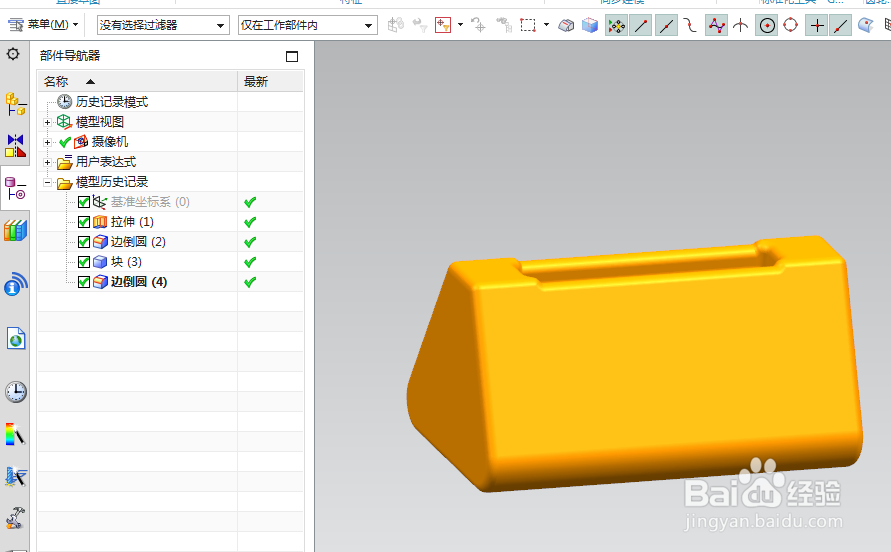1、如下图所示,打开UG10.0软件,新建一空白的模型文件,另存为:UG10.0练习三维建模六百零四之卡座
2、如下图所示,执行【拉伸——XZ平面】,直接进入草图。、
3、如下图所示,激活轮廓命令,画一个等腰梯形,添加几何约束,相等,重合,激活快速尺寸命令,标注尺寸:上边宽10,上边距离横轴30,下边宽40,下边左端点距离纵轴20,点击完成,退出草图。
4、如下图所示,设置限制:-30开始,30.结束,点击确定。
5、如下图示,点击工具栏中的边倒圆命令,选择两条实体边线,设置半径为R5,点击确定。
6、如下图所示,执行【菜单——插入——设计特征——长方体】,指定点:X坐标是-3,Y坐标是-20,Z坐标是25,设置尺寸:6x40x15。,布尔求差,点击确定。
7、如下图所示,点击工具栏中的边倒圆命令,Ctrl+A,选中所有的实体边线,设置半径为R1.5,点击确定。
8、如下图所示,隐藏基准坐标系,显示设置为着色,
9、如下图所示,点击工具栏中的抽壳命令,选择“对所有面抽壳”,设置厚度为1,点击确定。
10、如下图示,渲染——真实着色——选择实体——对象材料——深色玻璃,——————————至此,这个卡座就建模并渲染完成了,本次练习结束。